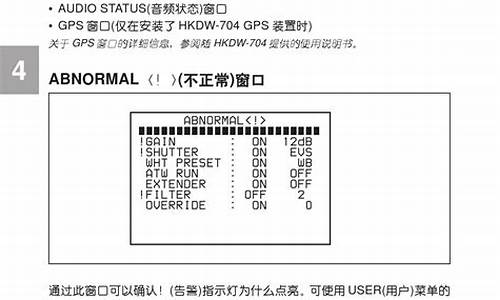怎么还原电脑系统不删除应用_怎么还原电脑系统不删除应用软件
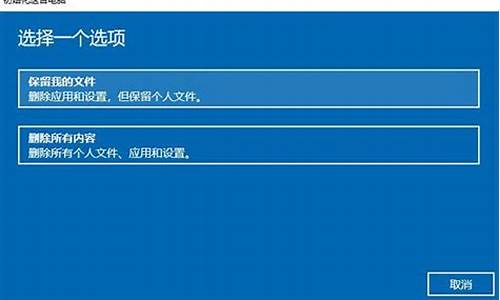
电脑恢复系统,会影响系统盘中的用户数据与安装的软件。
恢复系统,有两种形式:一是系统还原到某个还原点;二是使用系统镜像或者备份的GHO文件来还原系统。
1、系统还原到某个还原点。还原的系统,将恢复到还原点,因此,系统盘中在还原点之后的所有数据被清除。
2、备份的GHO文件还原。还原系统后,系统将恢复到备份时的状态,在备份之后的所有系统盘中的数据全部被清除。
3、使用下载的系统镜像文件恢复系统。这就等于重做了系统,系统盘的所有数据全部清除。
4、无论采取什么形式还原系统,系统盘之外的所有资料不受影响。
5、还原系统后,在还原点之前、或者在备份之前安装的应用软件不受影响。
6、还原点之后、备份之后安装的应用软件,和新安装系统之前的应用软件,有两种情况:
一是不需要注册表注册的软件,还能使用;二是需要注册的软件不能使用,必须重新安装。
电脑系统恢复方法:以Windows 7 操作系统为例
1. 首先,必须确保之前开启了系统还原,否则无法为还原操作系统。在确保已开启的情况下,接下来按操作来进行。首先,打开开始菜单,选择“附件”》系统工具》系统还原。
2. 接下来,打开系统还原,寻找系统还原点,找到最适合系统还原的那一个时间点,请确保那个时间点处于系统最健康的状态,否则还原系统之后系统也还是处于非正常状态。
3. 接下来,找到需要的还原点,选择该还原点。
4. 如果不确定哪个还原点就是所想要的那个还原点,请单击“扫描受影响的程序”,这样就知道到底是是哪个程序安装影响的系统了。
5. 选择好还原点之后,然后就可以选择“确定”了,然后系统自动重启,开始系统还原了。
扩展
1. 将电脑关机然后开机或者直接点击重启,然后按住"DELETE"键,这时,电脑会自动进入到BIOS
2. 电脑屏幕上会显示两个选项(两个选项一般都在电脑屏幕的右方)。
3. 其中一个选项是“Load Fail-Safe Defaults”选项(系统预设的稳定参数)。再一个选项是“Load Optimized Defaults”(系统预设的最佳参数)。
4. 我们选择“Load Optimized Defaults”选项:用方向键选中该选项,然后点击回车确定,这时系统会出现提示,点Y键,再次回车确定。最后别忘了保存之前的设置:点“Save&exit step”或者按F10。
另外:
1. 如果您的电脑有“一键还原”,那就更简单了,开机后点一键还原,然后按照提示操作,(注意,一键还原后,安装的软件会消失,桌面上的文件会被删除)
2. 此外,还可以借助各种一键还原软件进行恢复出厂设置
声明:本站所有文章资源内容,如无特殊说明或标注,均为采集网络资源。如若本站内容侵犯了原著者的合法权益,可联系本站删除。